오래된 iPhone을 재판매하고 싶거나 iPhone의 메모리가 심각하게 부족하거나 일부 결함이 있는 경우 많은 Apple 사용자는 iPhone을 공장 설정으로 복원하여 iPhone을 재설정하는 것을 선택합니다.
공장 설정 복원은 아무런 설정 없이 iPhone을 처음 구입했을 때의 상태로 복원합니다.

하지만 iPhone을 공장 설정으로 복원하는 과정에서 재설정이 실패하고 멈췄습니다. 30분, 1시간이 지났지만 진행바는 여전히 바뀌지 않았습니다.
이런 문제가 발생하면 제가 직접 테스트한 효과적인 3가지 구조 방법을 알려드리겠습니다!
우리는 iOS16을 업그레이드하거나 다운그레이드할 때 모든 사람에게 iPhone의 전원이 충분한지 확인하거나 iPhone을 직접 충전하도록 강조한다는 것을 알고 있습니다.
재설정 프로세스 중에 iPhone이 멈춘 경우 배터리 부족으로 인해 iPhone이 자동으로 작동을 멈출 수도 있습니다.
그러므로 iPhone을 충전하고 진행률 표시줄이 바뀌는지 관찰해 보세요.

iPhone이 공장 초기화 과정에서 멈춘 경우 시스템 오류일 가능성이 높으므로 iOS 시스템을 수리하는 것이 좋습니다.
Apple 전화 수리 도구처럼요.
원클릭 작동, 수리 및 iOS 16 시스템 업데이트가 동시에 간단하고 안전하며 "표준 수리" 모드에서는 장치 데이터가 손실되지 않습니다. 한 번의 클릭으로 간단하고 간단하게 150개 이상의 iOS 시스템 오류를 복구할 수 있습니다. 안전한 작동.
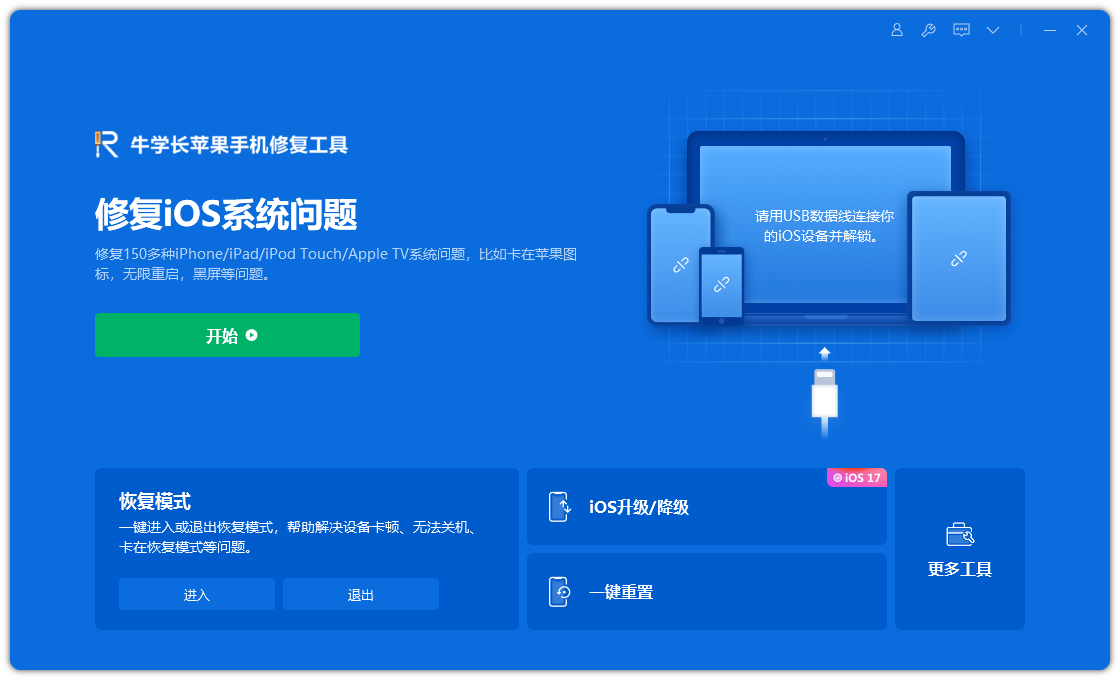
작업 프로세스:
1단계: 도구를 다운로드하여 설치하고 데이터 케이블을 통해 장치를 컴퓨터에 연결합니다. 연결이 성공하면 소프트웨어가 자동으로 컴퓨터를 식별합니다. "iOS 시스템 문제 해결"을 클릭하세요.
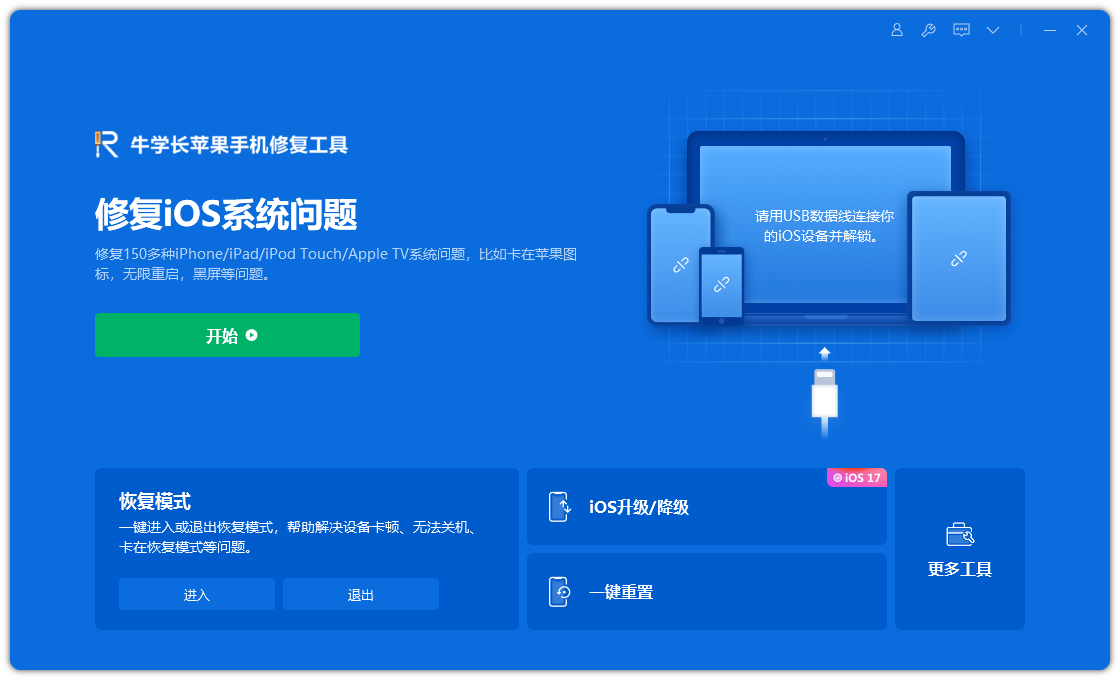
"표준 수리"를 선택하고 클릭한 후 클릭하여 펌웨어를 다운로드하세요. 이 소프트웨어는 기본적으로 최신 버전의 iOS 시스템 펌웨어를 제공합니다.
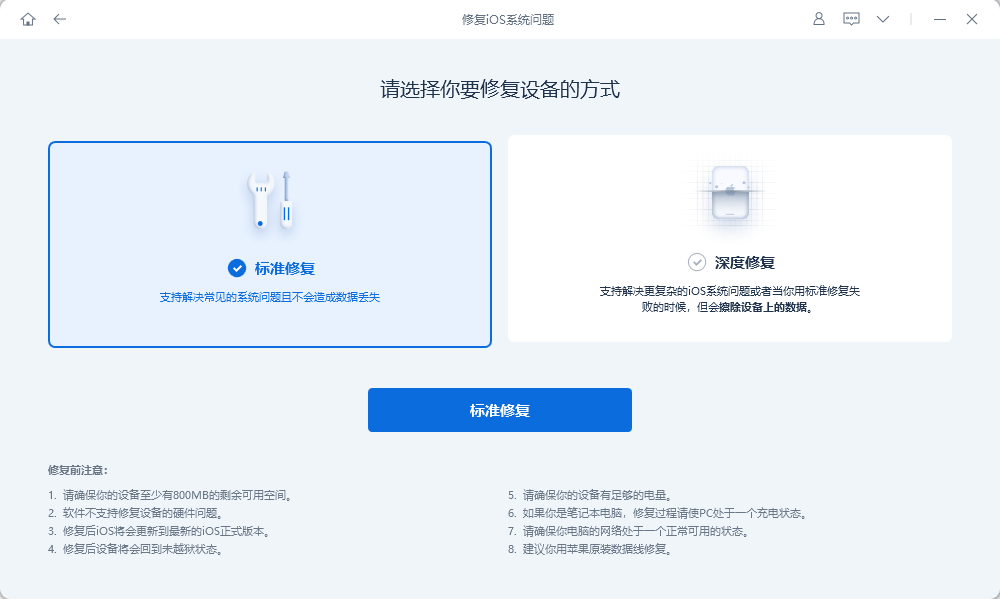
2단계: 펌웨어 다운로드가 성공한 후 "복구 시작"을 클릭하여 업그레이드하세요. iPhone은 업그레이드 후 자동으로 장치를 시작합니다.
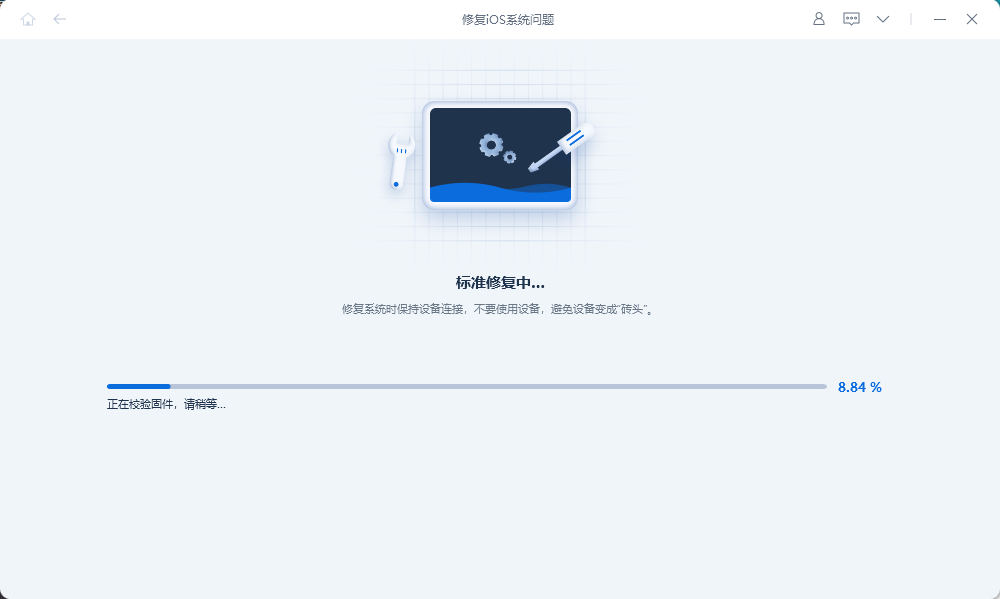
전체 업그레이드 과정은 약 10분 정도 소요됩니다. 작업 중에 데이터 케이블을 분리하지 않도록 주의하시고, iOS 시스템이 성공적으로 복구되면 iPhone이 최신 버전으로 성공적으로 업그레이드됩니다. iOS16의 공식 버전.
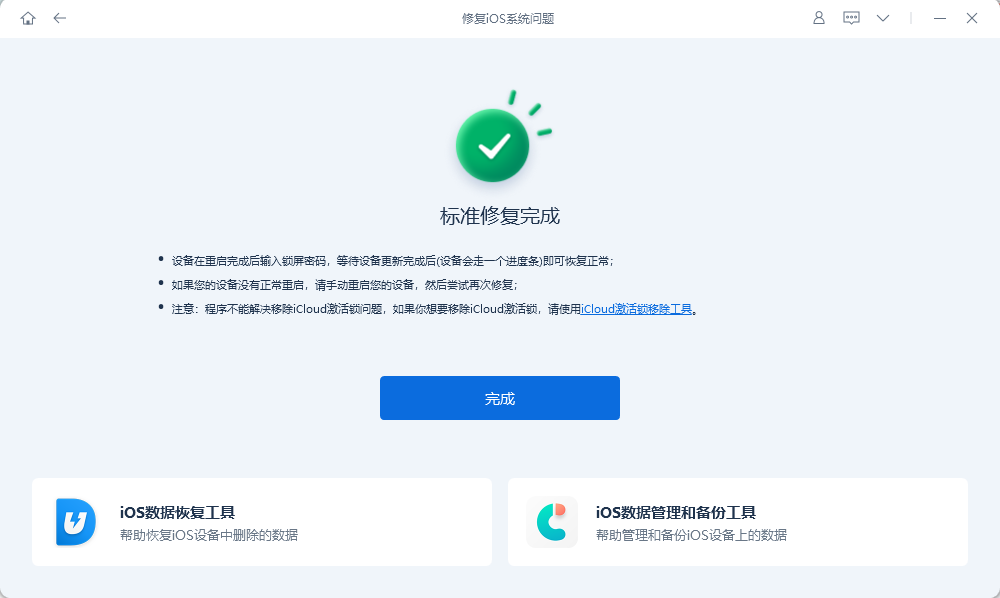
iPhone이 White Apple 또는 복구 모드이고 iOS 시스템을 수리한 후 정상적으로 켜지지 않는 경우 "심층 수리"가 필요하지만 기기 데이터는 지워집니다.
iTunes "복원" 기능을 사용하면 iPhone 재설정이 멈추는 문제도 어느 정도 해결될 수 있습니다.
1단계: 최신 버전의 iTunes를 실행하고 데이터 케이블을 사용하여 장치를 컴퓨터에 연결한 다음 수동으로 장치를 복구 모드 또는 DFU 모드로 전환합니다.
2단계: 소프트웨어가 장치를 인식한 후 iTunes의 "복원" 기능을 클릭합니다. 그런 다음 소프트웨어 측의 메시지를 따르고 클릭하여 작업을 확인합니다.
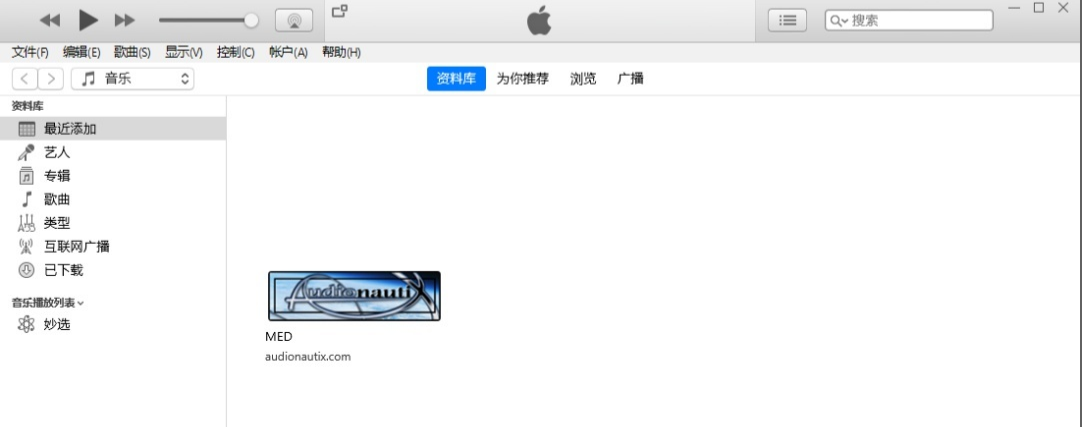
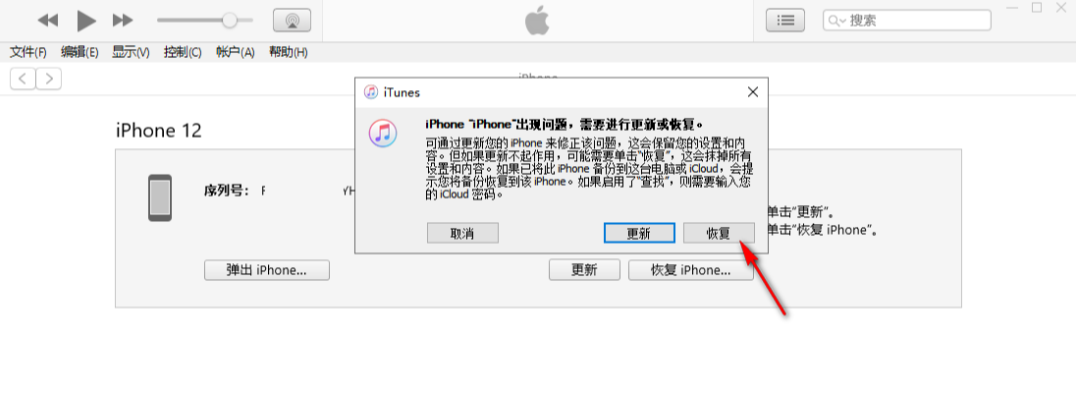
iPhone을 공장 설정으로 복원해야 하는 경우 충분한 전원을 유지하고 iPhone 데이터를 백업하는 데 주의해야 합니다. 그렇지 않으면 데이터를 지운 후 데이터를 복원할 수 없습니다. iPhone이 재설정 과정에서 멈춘 경우 위의 3가지 방법을 시도해 볼 수도 있습니다!
위 내용은 iPhone을 공장 설정으로 복원할 때 진행 표시줄이 멈춥니다. 어떻게 처리합니까?의 상세 내용입니다. 자세한 내용은 PHP 중국어 웹사이트의 기타 관련 기사를 참조하세요!